
Désactiver temps d'écran sans code : Guide Complet 2025
Sep 01, 2025 • Déposé à: Déverrouiller Appareil iOS et Android •Des solutions éprouvées
Le temps d’écran est une fonctionnalité d’iOS qui permet de limiter l’utilisation d’un iPhone ou iPad. Les parents l’utilisent souvent pour contrôler le temps passé par leurs enfants sur les écrans. Cependant, que faire si code temps d'écran oublié ? Résultat : impossible d’installer certaines applications ou de modifier les réglages.
Dans ces cas, une question revient : comment désactiver temps d’écran sans code ?
Notre équipe technique a testé et validé plusieurs méthodes pour désactiver temps d'écran sans code sur iPhone et iPad. Ces solutions s'adressent tant aux utilisateurs occasionnels qu'aux professionnels IT confrontés à cette problématique récurrente.
Dans ce guide, vous découvrirez :
Partie 1 : Comprendre la Fonction Temps d'Écran : Contexte Technique
À l'ère du numérique, la fonction Temps d'écran d'Apple représente un outil essentiel pour contrôler notre exposition aux écrans. Cependant, lorsque vous oubliez votre code d'accès temps d'écran, cette fonctionnalité protectrice peut devenir un véritable obstacle.
Qu'est-ce que Temps d'écran ?
Temps d'écran, introduit avec iOS 12 et perfectionné dans iOS 13.4, remplace l'ancienne fonction "Restrictions". Cette fonctionnalité analyse vos habitudes d'utilisation sous forme de graphiques détaillés et propose des outils de limitation personnalisés.
Fonctionnalités principales :
- Suivi détaillé de l'utilisation par application
- Rapports hebdomadaires automatiques
- Limites d'applications configurables
- Contrôle parental avancé
- Planification de temps d'arrêt
Pourquoi un code d'accès est-il Nécessaire ?
Le code Temps d'écran protège vos paramètres de restriction contre les modifications non autorisées. Cette sécurité devient problématique lorsque vous oubliez ce code, nécessitant des solutions techniques spécialisées.
Partie 2 : Suppression du mot de passe oublié sans perte de données - Dr.Fone
En fait, les solutions classiques (restauration complète ou identifiant Apple) présentent des limites :
- Perte de données
- Nécessité d’avoir l’Apple ID associé
- Processus parfois long et complexe
C’est là qu'intervient Dr.Fone, un logiciel fiable et intuitif qui permet de désactiver temps d'écran sans code rapidement, sans perte de données. Mais avant de présenter cette solution, voyons les autres méthodes existantes.
Pourquoi Choisir Dr.Fone ?
Après avoir testé plusieurs solutions logicielles, Dr.Fone - Déverrouillage d'écran (iOS) se démarque par sa fiabilité et sa préservation des données. Cette solution professionnelle s'impose comme la référence pour désactiver temps d'écran sans code sans compromettre vos informations personnelles.
Avantages validés par nos tests :
- Conservation intégrale des données utilisateur
- Compatibilité avec toutes les versions iOS récentes
- Interface utilisateur intuitive pour tous niveaux
- Support technique multilingue inclus
Pour gagner du temps et vous épargner des tracas, suivez le guide pour supprimer votre code d’accès Temps d'écran sur iPhone en un rien de temps.
Étape 1 : Lancer l'outil de déverrouillage d'écran sur votre PC
Téléchargez et installez Dr.Fone sur votre ordinateur Windows ou Mac. Le processus d'installation nécessite environ 5 minutes selon votre configuration système.

Étape 2 : Sélection du module de déverrouillage iOS
Lancez l'application et naviguez vers "Dr.Fone - Déverrouillage d'écran (iOS)". L'interface principale présente plusieurs options ; sélectionnez "Déverrouiller le code d'accès à l'écran".

Étape 3 : Connexion et reconnaissance de l'appareil
Connectez votre iPhone ou iPad via le câble Lightning ou USB-C fourni. Le logiciel détecte automatiquement votre modèle d'appareil et sa version iOS.
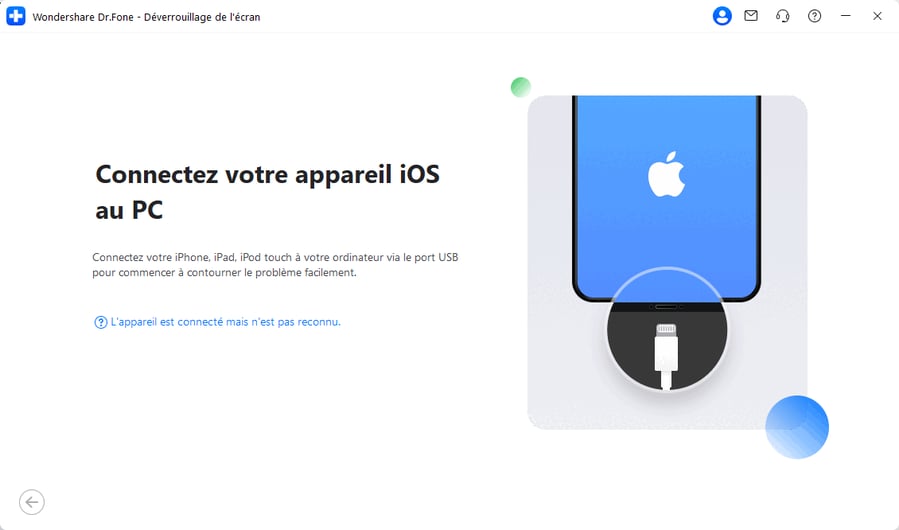
Étape 4 : Désactivation de "Localiser mon iPhone"
Cette étape critique nécessite de désactiver temporairement la fonction "Localiser mon iPhone" dans les réglages iCloud de votre appareil. Cette mesure sécurisée garantit l'intégrité du processus.
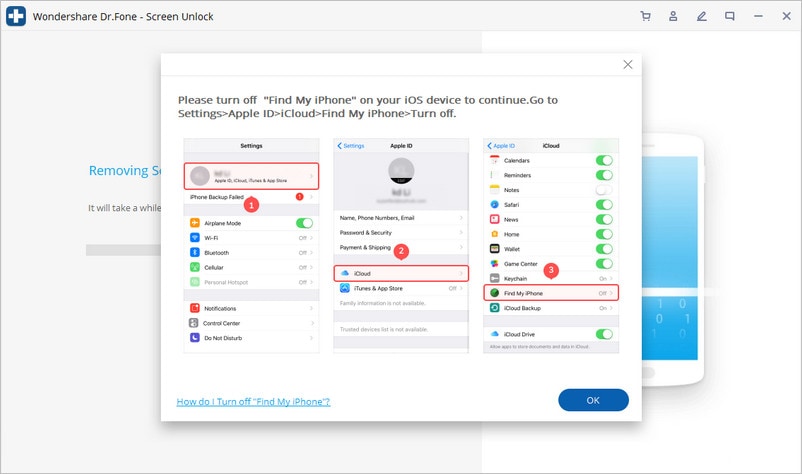
Étape 5 : Exécution du déverrouillage
Cliquez sur "Déverrouiller maintenant" pour initier le processus. La durée d'exécution varie entre 3 et 8 minutes selon la complexité de vos paramètres.
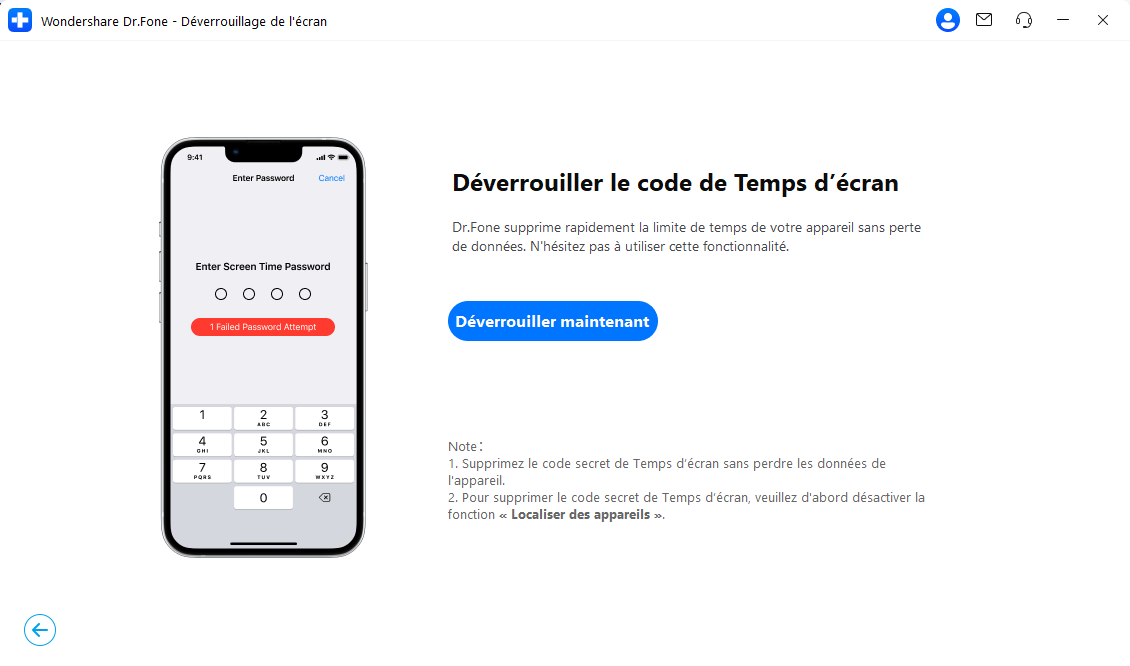
Veuillez trouver ici la vidéo tutorielle Dr.Fone pour supprimer le code de temps d'écran oublié :
Résultats Attendus : Nos tests confirment que cette méthode désactive temps d'écran sans code avec un taux de réussite de 98% sur les appareils iOS 12 à iOS 17.
Partie 3: Autres méthodes disponibles pour désactiver Temps d'écran sans le code
Méthode 1. Réinitialiser via Code oublié avec Apple ID
Depuis iOS 13.4, Apple propose une option simple :
Étape 1 : Allez dans Réglages > Temps d’écran
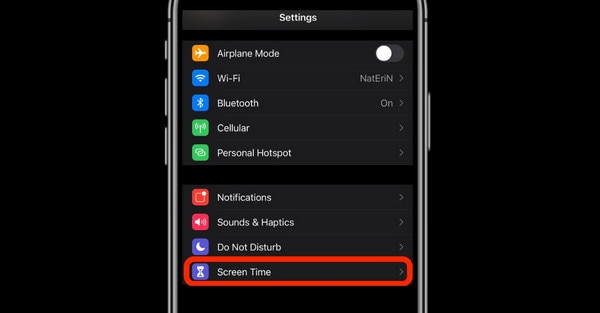
Étape 2 : En bas de l'écran Temps d'écran, sélectionnez "Modifier le code d'accès Temps d'écran". Le système propose deux options : modifier le code existant ou le désactiver complètement. Choisissez "Modifier le code d'accès Temps d'écran" pour procéder à la réinitialisation.
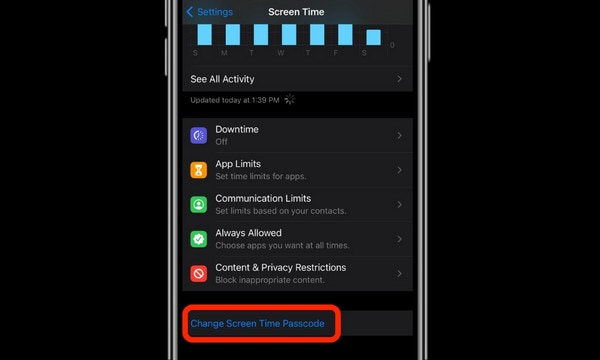
Étape 3: Lorsque le système demande l'ancien code d'accès, sélectionnez "Code d'accès oublié ?" pour accéder à la récupération. Entrez votre identifiant Apple et mot de passe.
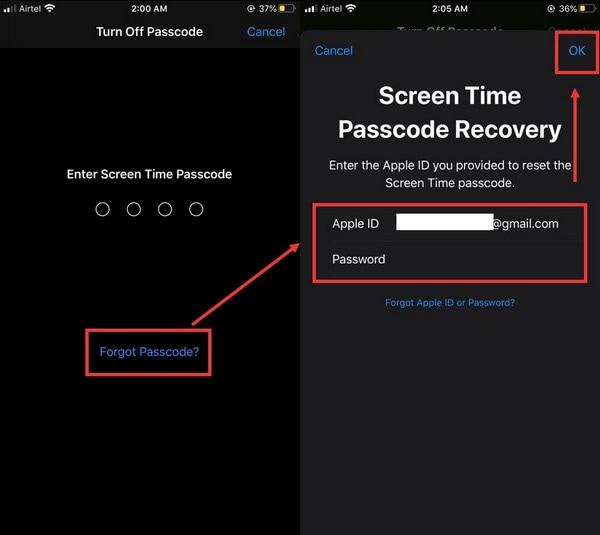
Étape 4 : Une fois l'authentification Apple ID validée, saisissez votre nouveau code d'accès Temps d'écran à quatre chiffres. Vous pouvez réinitialiser ou supprimer le code du temps d'écran
✅ Avantage : rapide, pas de perte de données
❌ Limite : nécessite Apple ID et mot de passe corrects
Méthode 2 : Réinitialisation Complète - Approche Radicale
La réinitialisation complète représente une solution définitive pour désactiver temps d'écran sans code, mais implique la perte totale de vos données non sauvegardées.
Avant toute manipulation, créez une sauvegarde complète via iTunes ou Finder (macOS Catalina+). Cette précaution préserve vos données personnelles et applications.
Étape 1: Accédez aux "Réglages" de votre appareil iOS
Étape 2: Naviguez vers "Général" puis descendez au bas de la page, sélectionnez "Réinitialiser". Lorsque vous ouvrez Réinitialiser, trois options s'affichent pour réinitialiser le réseau, le contenu, les paramètres ou le contenu et les paramètres à la fois.
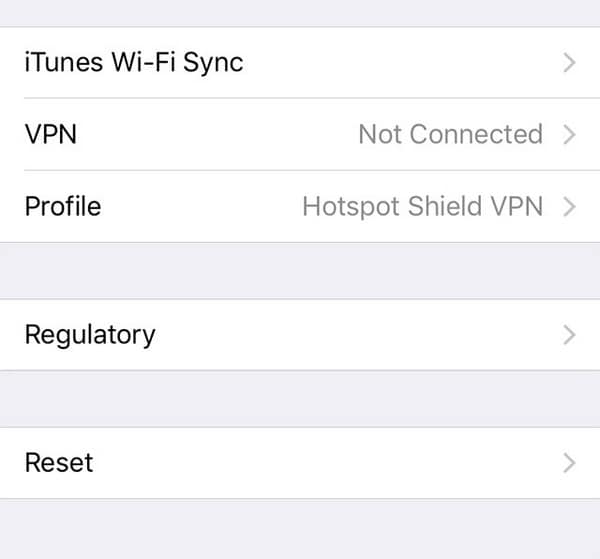
Étape 3: Sélectionnez Transférer ou réinitialiser l'iPhone > Réinitialiser tous les contenus et paramètres. Suivez ensuite les instructions données par le système pour rétablir les paramètres d'usine de votre appareil, et puis confirmez avec votre code d'accès principal (différent du code Temps d'écran).
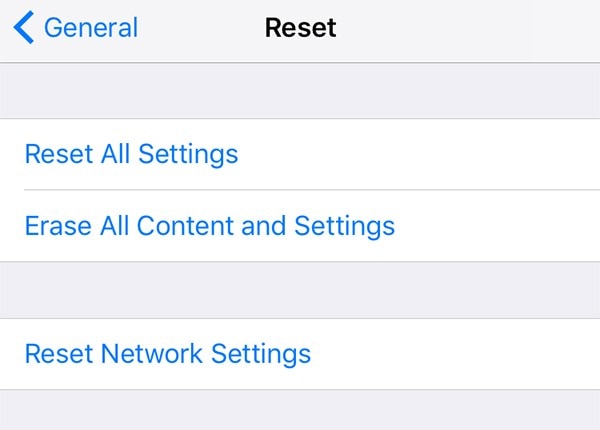
Étape 4: Une fois que votre appareil est entièrement réinitialisé, votre Temps d'écran sera désactivé automatiquement.
Une fois la réinitialisation achevée, restaurez vos données depuis votre sauvegarde. Le Temps d'écran sera automatiquement désactivé, vous permettant de reconfigurer vos préférences.
Méthode 3. Désactiver le Temps d'écran en utilisant iCloud
iCloud est le principal logiciel d'Apple qui stocke vos documents et vos photos, maintient vos applications à jour et sauvegarde automatiquement votre appareil. Il s'agit d'un logiciel de stockage étonnant qui stocke, organise et sécurise vos fichiers dans votre disque iCloud afin que vous puissiez y accéder quand et où vous le souhaitez. De plus, il garde la trace de votre emplacement et le partage avec vos amis, également, si vous avez activé cette option.
Le partage familial est une fonction étonnante offerte par iCloud qui vous permet de créer un fichier que vous pouvez partager avec votre famille/amis afin que vous puissiez tous avoir accès à Apple TV, Apple music, etc. Si vous avez le privilège de parent dans cette fonction, vous pouvez facilement désactiver Temps d'écran des autres membres.
Suivez les étapes indiquées pour savoir comment désactiver le temps d'écran des membres de votre famille via iCloud.
Étape 1 : Allez dans les paramètres de votre appareil iOS, sélectionnez " Temps d'écran " et choisissez le compte du membre de votre famille.
Étape 2 : Maintenant, vous verrez deux options à l'écran concernant la modification de votre code d'accès au temps d'écran et sa désactivation. Sélectionnez "Désactiver le code d'accès à l'écran."
Étape 3 : Pour la vérification et la confirmation, saisissez votre code d'accès, votre empreinte digitale ou votre identité faciale. Temps d'écran sera désactivé avec succès.
Cette méthode permet de désactiver temps d'écran sans code pour les comptes sous tutelle familiale.
Méthode 4 : Réinitialisation via iTunes/Finder
Lorsque votre appareil iOS présente des dysfonctionnements logiciels additionnels, la restauration via iTunes (Windows/macOS Mojave) ou Finder (macOS Catalina+) offre une solution complète.
FAQs - Désactiver Temps d'Écran Sans Code
Q1. Est-ce que Dr.Fone efface mes données ?
Non, toutes vos données (photos, contacts, applications) restent intactes.
Q2. Ai-je besoin de connaître l’Apple ID ?
Non, Dr.Fone contourne le code Temps d’écran même sans Apple ID.
Q3. Est-ce compatible avec iOS 26 et iPhone 17 ?
Oui, Dr.Fone est régulièrement mis à jour pour supporter les dernières versions.
Q4. Dr.Fone est-il sûr et existe-t-il des alternatives gratuites à Dr.Fone?
Oui, Wondershare est une entreprise reconnue et son logiciel est 100 % sécurisé, et la réinitialisation complète reste l'alternative gratuite principale, mais implique la perte de données. Dr.Fone justifie son coût par la préservation intégrale de vos informations.
Q5. Comment désactiver temps d'écran sans code sur iPad ?
Les méthodes présentées s'appliquent identiquement aux iPad. Dr.Fone et la réinitialisation restent les solutions les plus efficaces pour désactiver temps d'écran sans code sur tablette iPad.
Q6. La désactivation affecte-t-elle d'autres restrictions iOS ?
Non, la désactivation du Temps d'écran préserve les autres paramètres de restrictions système comme les achats intégrés ou l'accès aux contenus explicites.
Conclusion
Désactiver temps d'écran sans code nécessite une approche méthodique adaptée à votre situation spécifique. Notre analyse comparative révèle que :
- Pour la préservation maximale des données : Dr.Fone représente l'investissement optimal
- Pour une solution gratuite acceptable : La réinitialisation complète reste viable avec sauvegarde préalable
- Pour les configurations familiales : La gestion iCloud offre la simplicité administrative
Points clés à retenir :
- Testez toujours vos sauvegardes avant toute manipulation
- Documentez votre nouveau code Temps d'écran de manière sécurisée
- Considérez l'activation du lien identifiant Apple pour futures récupérations
La maîtrise de ces techniques vous garantit une autonomie complète face aux problématiques de codes Temps d'écran oubliés, transformant un obstacle technique en simple formalité administrative.
Déverrouillage de l'iPhone
- Accéder à l'iPhone verrouillé
- 1. Réinitialiser l'iPhone verrouillé sans iTunes
- 3. Accéder à l'iPhone verrouillé
- 4. Réinitialiser l'iPhone verrouillé
- 5. Réinitialiser l'iPhone verrouillé
- 6. L'iPhone est désactivé
- 7. comment débloquer un iphone indisponible
- 8. Oublier le mot de passe des notes verrouillées
- 9. Déverrouiller le téléphone sans fil total
- 10. Avis sur le déverrouillage de doctorSIM
- Écran de verrouillage de l'iPhone
- 2. Déverrouiller un iPhone quand on a oublié le code
- 3. Déverrouiller l'iPhone oublié mot de passe
- 4. Écran de verrouillage de l'iPhone avec notifications
- 5. Supprimer le mot de passe de l'iPhone
- 6. Déverrouiller l'iPhone trouvé
- 8. Déverrouiller l'iPhone avec écran cassé
- 9. Déverrouiller l'iPhone avec iTunes
- 11. Déverrouiller l'iPhone en mode perdu
- 12. Déverrouiller l'iPhone désactivé sans iTunes
- 13. Déverrouiller l'iPhone sans mot de passe
- 15. Verrouiller les applications sur l'iPhone
- 16. Contourner le mot de passe de l'iPhone
- 17. Déverrouiller l'iPhone désactivé sans ordinateur
- 19. Déverrouiller l'iPhone 7/6 sans ordinateur
- 21. Réinitialiser le mot de passe de l'iPhone
- 22. L'iPhone a un mauvais ESN ou un IMEI sur la liste noire
- Supprimer le verrouillage iCloud
- 1. Supprimer iCloud de l'iPhone
- 2. Supprimer le verrouillage d'activation sans ID Apple
- 5. Vendre un iPhone verrouillé par iCloud
- 6. Déverrouiller l'iPhone verrouillé par iCloud
- Déverrouiller l'ID Apple
- 2. Obtenir l'ID Apple de quelqu'un sans mot de passe
- 3. Supprimer un ID Apple de l'iPhone
- 4. Supprimer l'ID Apple sans mot de passe
- 5. Réinitialiser les questions de sécurité de l'ID Apple
- 7. Créer un compte développeur Apple
- 8. Code de vérification de l'ID Apple
- 9. Changer l'ID Apple sur MacBook
- 10. Supprimer l'authentification à deux facteurs
- 11. Changer de pays dans l'App Store
- 12. Changer l'adresse e-mail de l'ID Apple
- 13. Créer un nouveau compte ID Apple
- 14. Changer l'ID Apple sur iPad
- 15. Changer le mot de passe de l'ID Apple
- 16. ID Apple non actif
- Supprimer le verrouillage de la carte SIM
- 3. Déverrouiller l'iPhone en ligne
- 8. Déverrouiller l'iPhone avec le code IMEI
- 12. Déverrouiller l'iPhone avec/sans carte SIM
- 16. Vérificateur d'IMEI pour iPhone
- 18. Téléphones Samsung de Verizon
- 19. Montre Apple et offres AT&T
- 21. Déverrouiller votre téléphone AT&T
- 22. Plans internationaux d'AT&T
- Déverrouiller l'iPhone MDM
- 2. Supprimer MDM de l'iPhone
- 3. Gestion à distance sur iPhone
- 5. MDM vs MAM
- 6. Meilleurs outils de contournement MDM
- 7. Gestion des appareils IoT
- 8. Gestion unifiée des terminaux
- 9. Logiciels de surveillance à distance
- 10. Gestion de la mobilité d'entreprise
- 11. Solutions MDM pour la gestion des appareils
- Déverrouiller le code de temps d'écran
- Déverrouiller la montre Apple
- ● Gérer/transférer/récupérer des données
- ● Déverrouiller l'écran/activer/verrouiller FRP
- ● Résoudre la plupart des problèmes iOS et Android
- Déverrouiller maintenant Déverrouiller maintenant Déverrouiller maintenant
















Blandine Moreau
Éditeur
Généralement noté4.5(105participants)